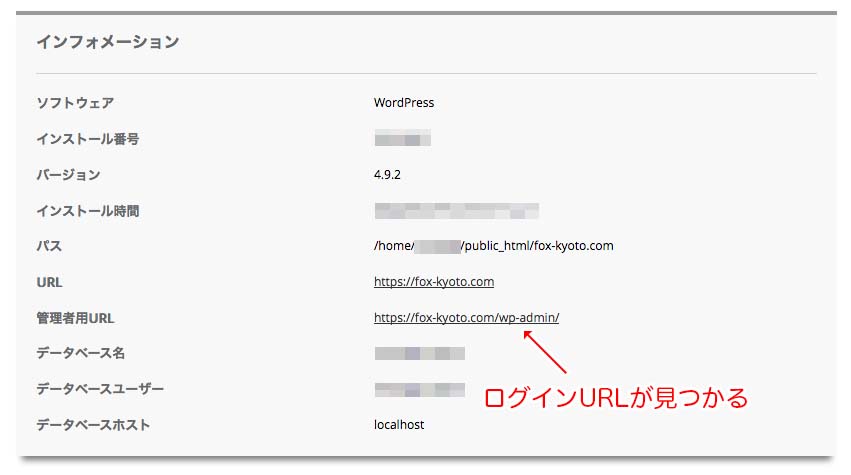WordPressでいざ記事を書こうとした時に、ログインURLを忘れてしまったことはありませんか?
WordPressを始めたばかりの方は、1度は経験があるでしょう。
この記事では、WordPressでログインURLを忘れてしまった時に、見つける方法を紹介します。
WordPressのログインURLは?
まず、WordPressで初期設定されるログインURLを知っておきましょう。example.comは、あなたのドメイン名に変更してください。
- example.com/wp-login.php
実は、このURLを正しく入力しなくても、インストール時の設定でこれらのURLに自動的にリダイレクトしてくれる場合があります。例えば、次のURLを入力しても、WordPressのログインページが表示されます。
- example.com/admin/
- example.com/login/
- example.com/wp-admin/
これまでに紹介したURLでログインできない場合は、次のことが考えられます。
- WordPressをドメインのサブディレクトリにインストールしている
- WordPressをサブドメインにインストールしている
- ドメインが間違っている
3のドメインが間違っている場合は、ドメインを登録した時に送られるレジストリ(お名前.comやムームードメインなど)からのメールを確認してください。
サブディレクトリやサブドメインにWordPressをインストールした時のURLは、次のようになります。
- example.com/wp/wp-login.php
- subdomain.example.com/wp-login.php
もし、どういう設定でWordPressをインストールしたか思い出せない場合は、レンタルサーバーの管理パネルでWordPressのログインURLを確認することができます。
サーバー管理パネルでWordPressのログインURLを確認する
ここでは、エックスサーバーとmixhostでWordPressのログインURLを確認する方法を紹介します。
エックスサーバーでWordPressのログインURLを確認する
まずはエックスサーバーのサーバーパネルへログインしましょう。
そして、ホームページ欄から「自動インストール」をクリックしてください。
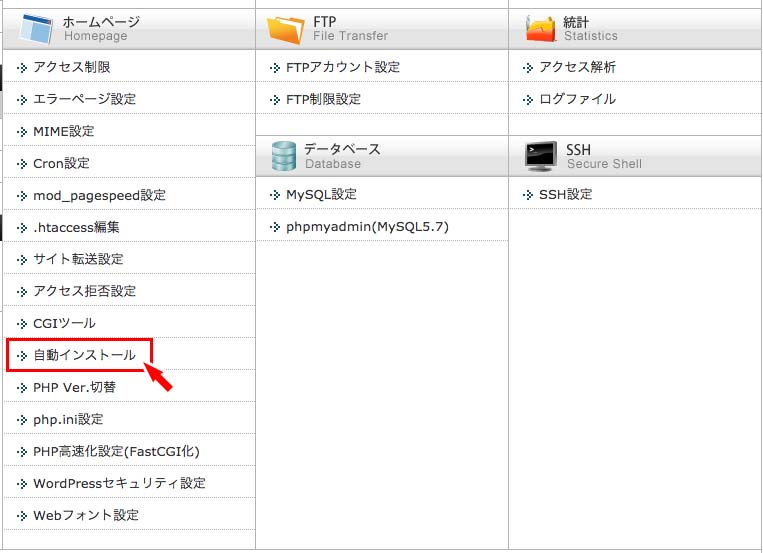
ドメインが複数登録されている時は、ドメイン選択画面が表示されます。確認したいドメイン名を選択してください。
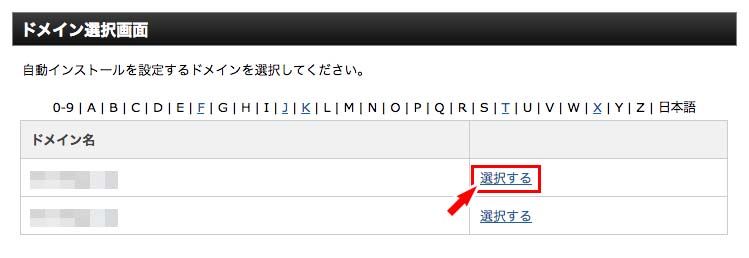
そのドメインにWordPressがインストールされているならば、インストール済みプログラムの一覧でWordPressの項目があるはずです。
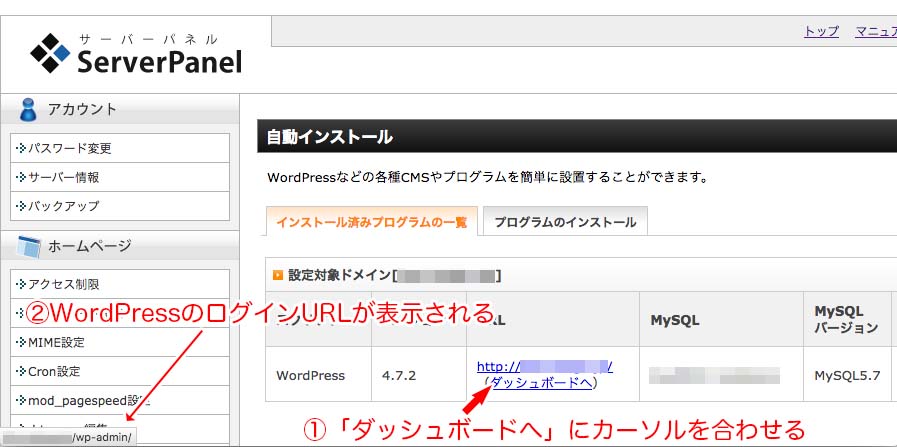
URLの「ダッシュボードへ」にマウスカーソルを合わせると、ブラウザの左下にWordPressのログインURLが表示されます。
mixhostでWordPressのログインURLを確認する
まずは、cPanelへログインを行いましょう。そして、SOFTACULOUS APPS INSTALLER欄から、WordPressをクリックします。
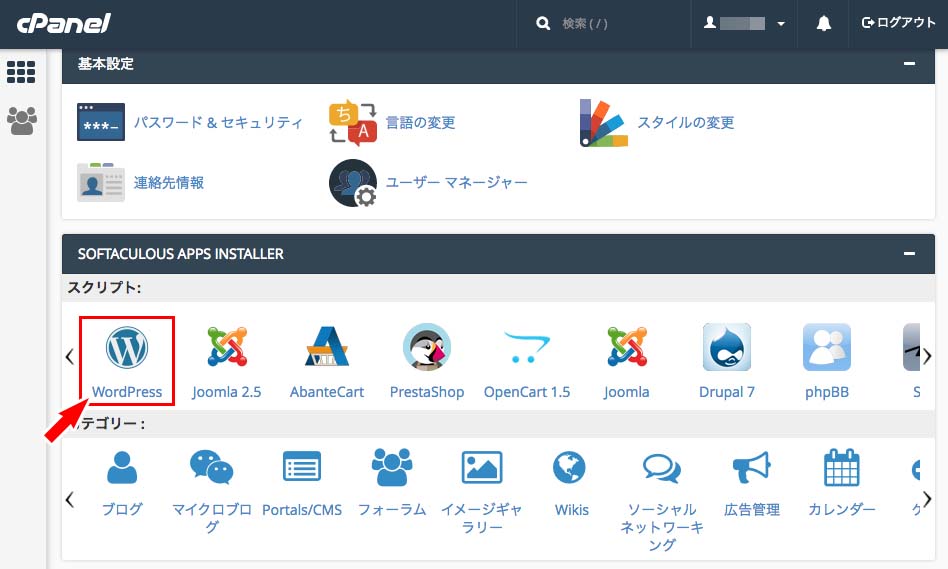
開いたページの下に「現在のインスタレーション」という欄があります。そこにある「詳細を編集」(鉛筆)ボタンをクリックします。
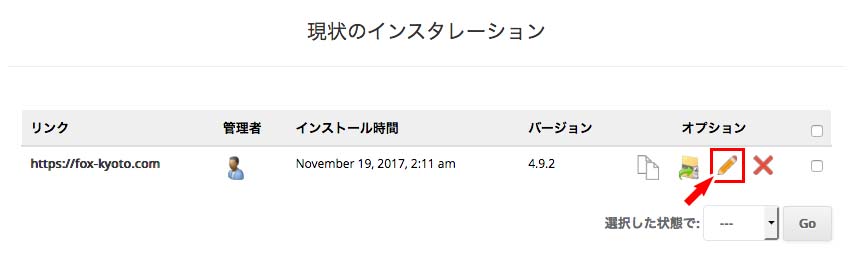
詳細画面を開くと、インフォメーション欄があります。そこに、「管理者用URL」という項目があります。管理者用URLがWordPressのログインURLになります。